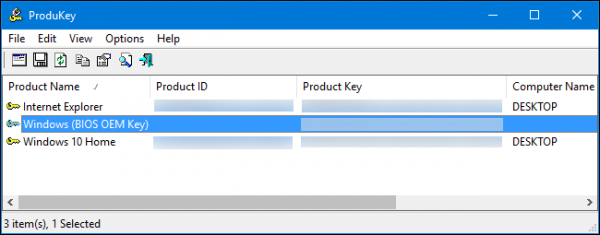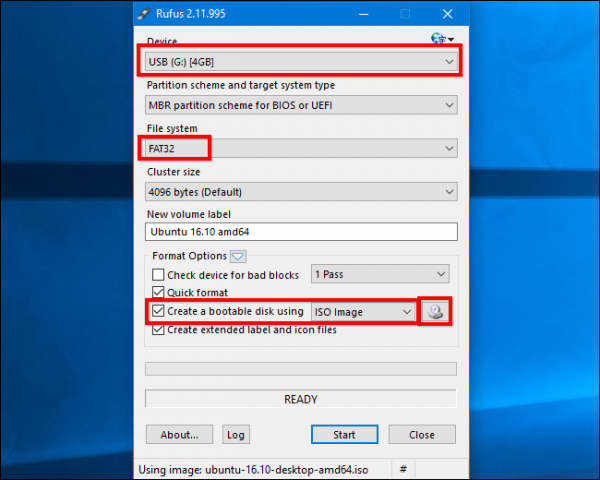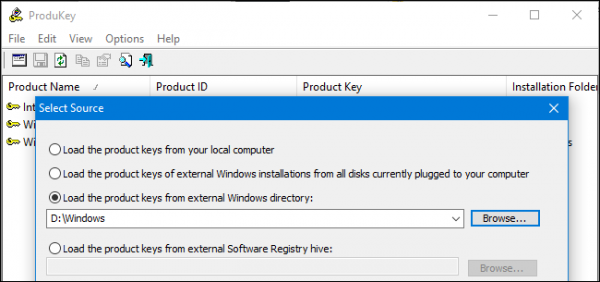چگونه Product Key نرمافزارها را حتی از کامپیوترهای خراب بازیابی کنیم؟
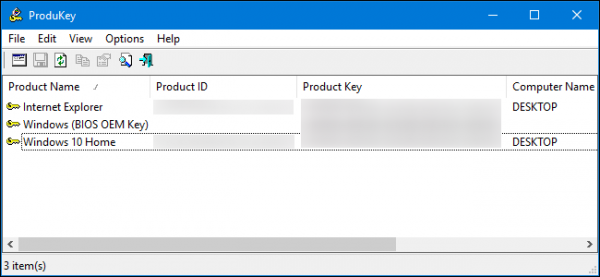
امروزه اهمیت کلیدهای محصولات یا به اصطلاح ما سریال نامبر کمتر و کمتر میشود، ولی اگر نرمافزاری دارید که نمیتوانید سریال آن را پیدا کنید، میتوانید از برنامهای که در این مطلب معرفی میشود برای پیدا کردن آن پیدا کنید.
نرمافزار ProduKey محصول NirSoft به شما اجازه میدهد تا کلیدهای محصولات مختلف ویندوز مثل Microsoft Office را ببینید. از این برنامه بر روی کامپیوتر خود، یا حتی برای مشاهدهی سریال ذخیره شدهای که در درایو خراب یک کامپیوتر دیگر وجود دارد هم استفاده کنید.
چگونه سریال را از کامپیوتر خودتان بازیابی کنیم
نرمافزار ProduKey را از این صفحه دانلود و فایل ProduKey.exe را اجرا کنید.
با اجرای برنامه سریال خود ویندوز به همراه اپلیکیشنهای دیگری مثل آفیس، ویژوال استودیو، Microsoft Exchange Server، Microsoft SQL Server و دیگر محصولات Adobe و Autodesk را خواهید دید.
اگر کلید ویندوز ۱۰ یا ۸ شما در فرمور UEFI کامپیوتر قرار داده شده باشد، این سریال را تحت عنوان Windows (BIOS OEM Key) خواهید دید. این کلید در مادربرد کامپیوتر شما ذخیره شده و ویندوز به طور خودکار هر زمانی که ویندوز را بر روی PC خود نصب کرده باشید، استفاده میکند. لازم نیست که از آن پشتیبان بگیرید یا آن را جایی بنویسید.
اما حالا با استفاده از این نرمافزار میتوانید کلید محصولات را یادداشت کرده و آنها را در محلی امن در اینترنت ذخیره کنید، تا هر زمان که خواستید به راحتی به آنها دسترسی داشته باشید.
چگونه سریال را از یک هارد دیگر بازیابی کنیم
اگر کامپیوتری دارید که سیستمش بالا نمیآید، تا زمانی که هارد درایو آن کار کند میتوانید کلیدهایش را بازیابی کنید. کافی است هارد را از آن کامپیوتر جدا نموده، به یک سیستم سالم وصل کرده و ProduKey را روی آن اجرا کنید.
اگر میخواهید این کار را بکنید، ابتدا باید کامپیوتر موردنظر را خاموش کرده، سپس آن را باز نموده و بعد درایو داخلی را از آن خارج کنید. انجام این کار در بعضی از کامپیوترها نسبت به بعضی دیگر سادهتر است. مثلاً باز کردن خیلی از لپتاپها کار سادهای نیست، ولی کامپیوترهای رومیزی عموماً این چنین نیستند.
میتوانید درایو را به قفسههای درایو داخلی وارد کرده، یا مثل تصویر زیر از یک داک اتصال SATA استفاده کنید.
از هر روشی که استفاده میکنید، به محض این که درایو به سیستم وصل شد و در ویندوز به نمایش درآمد، میتوانید درست مثل حالت عادی ProduKey را اجرا کنید. برای انتخاب درایو ثانویه از منوی File گزینهی Select Source را انتخاب نمایید.
در پنجرهی Select Source گزینهی Load the product keys from external Windows directory را انتخاب کرده و آدرس پوشهی Windows را به آن بدهید. یعنی اگر مثلاً درایو جدید D: بود، باید آدرس D:Windows را بدهید.
با این کار ProduKey به جای کلیدهای کامپیوتر اصلی، به طور خودکار کلیدهای درایو جدید را نشان میدهد.
چگونه بدون نیاز به جدا کردن درایو یک کامپیوتر سریالهای آن را بازیابی کنید
اما اگر نمیتوانید—یا به هر دلیلی نمیخواهید—درایو آن کامپیوتر را جدا کنید، میتوانید از یک درایو USB زندهی لینوکس برای کپی کردن فایلهای آن درایو استفاده نمایید، سپس مجدداً کلیدها را با استفاده از ProduKey از روی یک کامپیوتر دیگر به دست آورید. البته ما فکر میکنیم که به طور کلی جدا کردن درایو کار سادهتری باشد، ولی به هر حال میتوانید این گزینه را هم در نظر داشته باشید.
برای انجام این کار ابتدا باید درایو زندهی لینوکس را بسازید. برای مثال میتوانید ایزوی اوبونتو را دانلود و با استفاده از Rufus آن را بر روی فلش USB بریزید.
هشدار: زمانی که درایو لینوکس بر روی فلش ریخته میشود همهی اطلاعات فلش پاک میشود، پس قبل از انجام این کار از اطلاعات مهم خود پشتیبان بگیرید.
زمانی که ISO را دانلود و USB را آماده کردید، Rufus را اجرا کنید. از بخش Device درایو USB خود را انتخاب کرده و سیستم فایل را هم بر روی FAT32 قرار دهید. حالا تیک گزینهی Create a bootable disk using را زده و با کلیک بر روی دکمهی کناری آن، آدرس فایل ایزوی اوبونتو را به برنامه بدهید.
بر روی Start کلیک کرده و با انتخاب گزینهی Yes با دانلود نرمافزار Syslinux موافقت کنید. Write in ISO image mode (Recommended) را انتخاب کرده و اگر از شما پرسیده شد، با پاک شدن همهی محتویات دیسک موافقت نمایید.
هنگامی که دیسک ساخته شد، میتوانید درایو USB را به کامپیوتر خراب وصل کرده و سیستم را از آن بالا بیاورید. برای بالا آوردن سیستم از روی فلش در بعضی از کامپیوترها فقط کافی است سیستم را Restart نمایید، اما در بعضی دیگر باید از کلیدهای خاص یا تنظیمات مربوط به Boot Order یا ترتیب راهاندازی دستگاهها استفاده کنید.
زمانی که اوبونتو بالا آمد، مدیر فایل آن را از پنل سمت چپ باز کنید. درایو ویندوز خود را پیدا کرده و به مسیر C:Windowssystem32 بروید. بر روی پوشهی config کلیک راست کرده و گزینهی Copy را انتخاب نمایید. اکنون یک درایو USB دیگر به کامپیوتر وصل کرده و فایلها را درون آن کپی کنید.
درایو USB که حاوی اطلاعات پوشهی config است را به یک کامپیوتر دیگر وصل کنید.
ابتدا لازم است تا ساختار فهرستی مربوطه را بسازید. یک پوشهی Windows ساخته و داخل آن پوشهای به نام system32 ایجاد کنید. حالا پوشهی config را درون آن کپی نمایید.
نرمافزار ProduKey را اجرا کنید. به مسیر File > Select Source رفته و پوشهی Windows که همین الان درست کردید را انتخاب نمایید. توجه کنید که نمیشود به طور مستقیم به خود پوشهی config اشاره کرد.
ProduKey اکنون کلیدهای موجود در پوشهی config را به شما نشان میدهد.
اگر تا کنون در چنین شرایطی واقع شده اید و از ترفند خاص یا برنامه ای ویژه استفاده کرده اید، تجربه گرانبهای خود را با ما در میان بگذارید و با انتشار این مطلب روی شبکه های اجتماعی به دیگران نیز کمک کنید تا چالش های خود را به خوبی و به طور موثر در این زمینه حل کنند.
منبع: howtogeek.com